iPhone 화면 깜박임 및 응답 없음을 수정하는 10가지 방법
게시 됨: 2023-01-28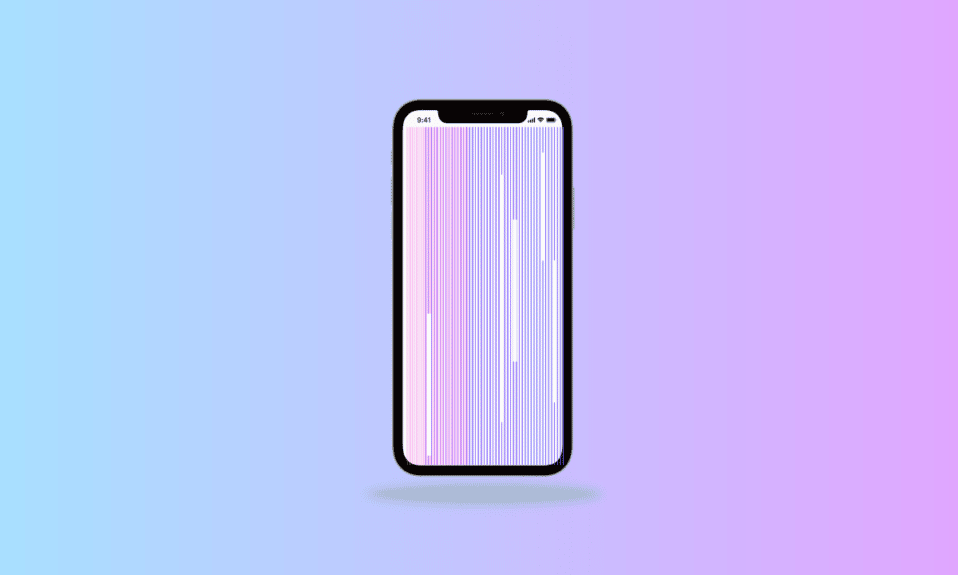
iPhone 사용자라면 종종 발생하는 최악의 상황 중 하나는 예기치 않은 화면 깜박임입니다. 주의를 산만하게 하고 좌절하게 할 뿐만 아니라 생산성을 저해합니다. 또한 몇 가지 요인으로 인해 iPhone 화면이 응답하지 않을 수 있습니다. 따라서 iPhone 화면 깜박임 및 응답 없음을 수정하는 방법이 궁금하다면 올바른 위치에 있습니다. 드롭 문제 후 iPhone 12 화면 깜박임 및 iPhone 화면 깜박임에 대해 자세히 알아 보려면 계속 읽으십시오.
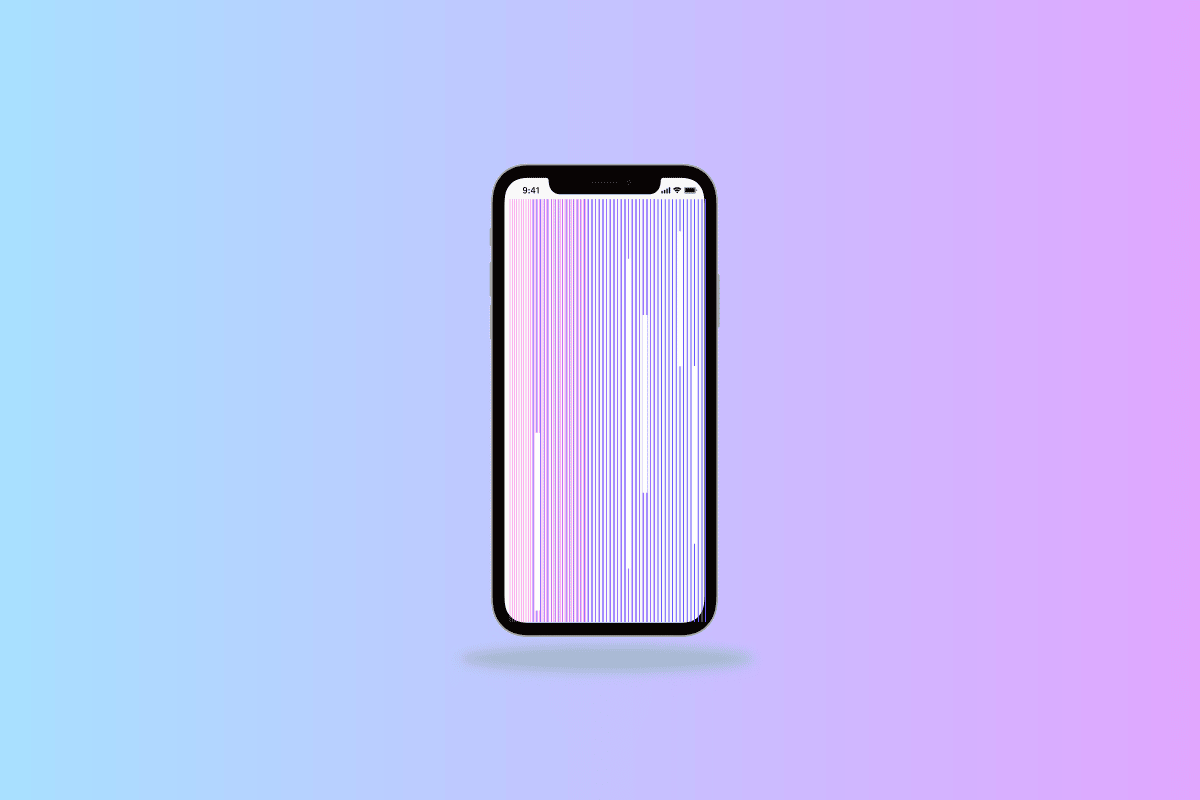
내용물
- iPhone 화면 깜박임 및 응답 없음을 수정하는 10가지 방법
- iPhone 화면 깜박임 및 응답하지 않는 문제의 원인은 무엇입니까?
- iPhone 화면 깜박임 및 응답 없음을 수정하는 방법?
- 방법 1: 앱 강제 종료
- 방법 2: iPhone 하드 재부팅
- 방법 3: 자동 밝기 끄기
- 방법 4: 투명도 줄이기
- 방법 5: 자동 HDR 끄기
- 방법 6: 스토리지 확보
- 방법 7: iOS 업데이트
- 방법 8: DFU 모드를 통해 iPhone 복원
- 방법 9: 공장 초기화 수행
- 방법 10: 하드웨어 문제 해결
iPhone 화면 깜박임 및 응답 없음을 수정하는 10가지 방법
이 기사에서 iPhone 화면 깜박임 및 응답하지 않는 문제를 해결하는 방법을 알게 될 것입니다. 자세히 알아보려면 계속 읽으세요.
iPhone 화면 깜박임 및 응답하지 않는 문제의 원인은 무엇입니까?
문제 해결 방법을 시작하기 전에 드롭이 발생한 후 iPhone 화면이 깜박이는 이유를 알고 있어야 합니다.
- 때때로 iPhone이 뜨거워지거나 뜨거워 지기 때문에 화면을 터치할 때 화면이 깜박이기 시작하거나 화면이 응답하지 않는 경우가 있습니다.
- 저장 공간이 부족 하고 메모리 문제 로 인해 iPhone이 느리게 작동하여 iPhone 화면이 깜박이는 문제가 발생할 수 있습니다.
- 이 문제는 손상된 소프트웨어 또는 다운로드한 잘못된 앱 으로 인해 발생하는 결함이 있는 iOS 시스템 으로 인해 발생할 수도 있습니다.
- iPhone을 물에 빠뜨린 경우에도 발생할 수 있습니다. 즉시 문제가 발생하지 않더라도 휴대전화가 손상되지 않았다는 의미는 아닙니다.
iPhone 화면 깜박임 및 응답 없음을 수정하는 방법?
이 문제에 직면하면 iPhone 화면 깜박임 및 응답하지 않는 문제를 해결할 수 있는 방법을 알려줄 것이기 때문에 걱정하지 마십시오.
방법 1: 앱 강제 종료
iPhone에서 앱을 강제 종료하는 것은 응답하지 않는 화면을 수정하는 또 다른 훌륭한 문제 해결 방법입니다. 기기에서 앱을 강제 종료하려면 아래 단계를 따르세요.
옵션 I: iPhone X 이상용
1. 홈 화면 하단에서 위로 스와이프 한 다음 화면 중앙에서 멈춥니다. 그렇게 하면 현재 실행 중인 모든 앱이 표시됩니다.
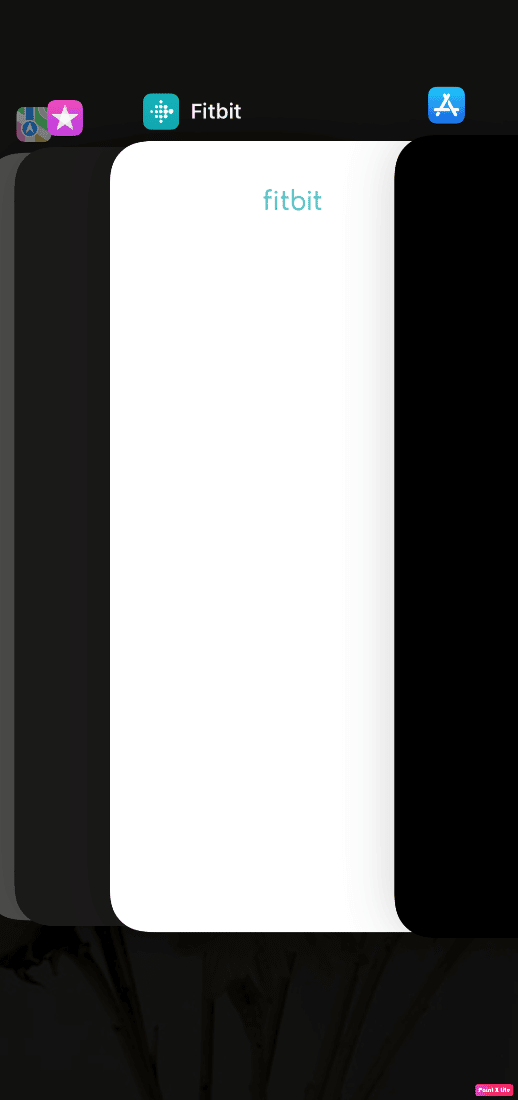
2. 앱 미리보기 를 위로 스와이프 하여 닫습니다.
옵션 II: iPhone 8, iPhone SE 및 iPod touch용
1. 홈 버튼을 두 번 누르면 최근 사용한 애플리케이션 목록 을 볼 수 있습니다.
2. 앱 미리보기 를 계속 위로 스와이프 하여 모두 강제로 닫습니다.
또한 읽기 : iPhone에서 5823으로 인해 화면 기록을 수정하는 10가지 방법 저장 실패
방법 2: iPhone 하드 재부팅
드롭 문제 후 iPhone 화면 깜박임을 해결하기 위해 장치를 하드 재부팅할 수도 있습니다. 이렇게 하면 이 문제를 일으킬 수 있는 버그와 결함을 제거하고 iPhone을 새로 시작할 수 있습니다. 아래 단계에 따라 iOS 기기를 하드 재부팅할 수 있습니다.
1. 볼륨 작게 + 전원 버튼 을 길게 누릅니다.
2. 밀어서 전원 끄기 옵션이 보이면 빨간색과 흰색 전원 아이콘 을 오른쪽으로 스와이프하여 왼쪽에서 오른쪽으로 장치를 끕니다 .
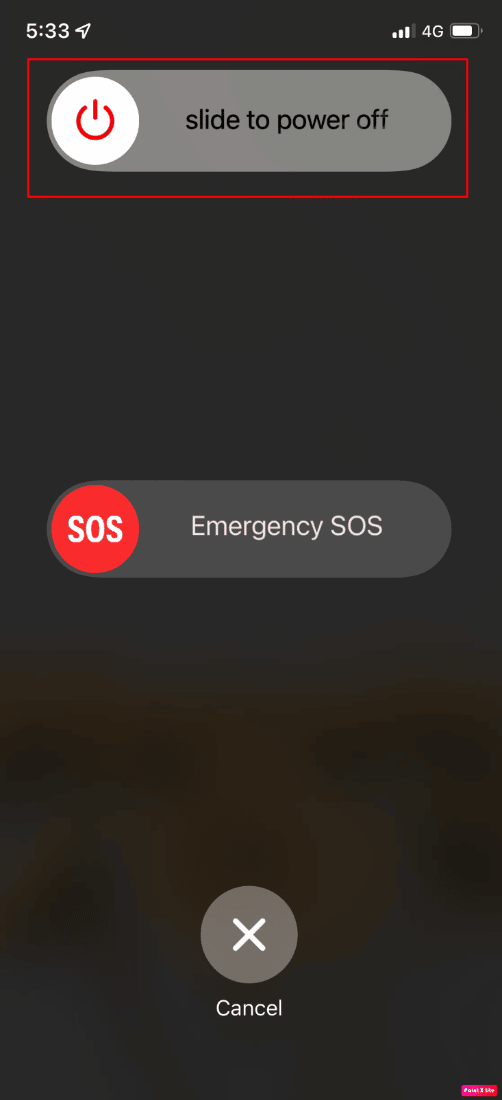
3. 이후 장치가 완전히 종료될 때까지 최소 60초 동안 기다리 십시오.
4. 마지막으로 화면에 Apple 로고가 나타날 때까지 전원 버튼 을 길게 눌러 기기를 다시 켭니다.
방법 3: 자동 밝기 끄기
iPhone에서 자동 밝기 기능을 비활성화하면 잠재적으로 iPhone 화면 깜박임 및 응답하지 않는 문제를 해결할 수 있습니다. 초보자에게 친숙하며 몇 초 밖에 걸리지 않습니다. iPhone의 자동 밝기 기능을 끄려면 다음 단계를 따르십시오.
1. iPhone에서 설정 앱을 엽니다.
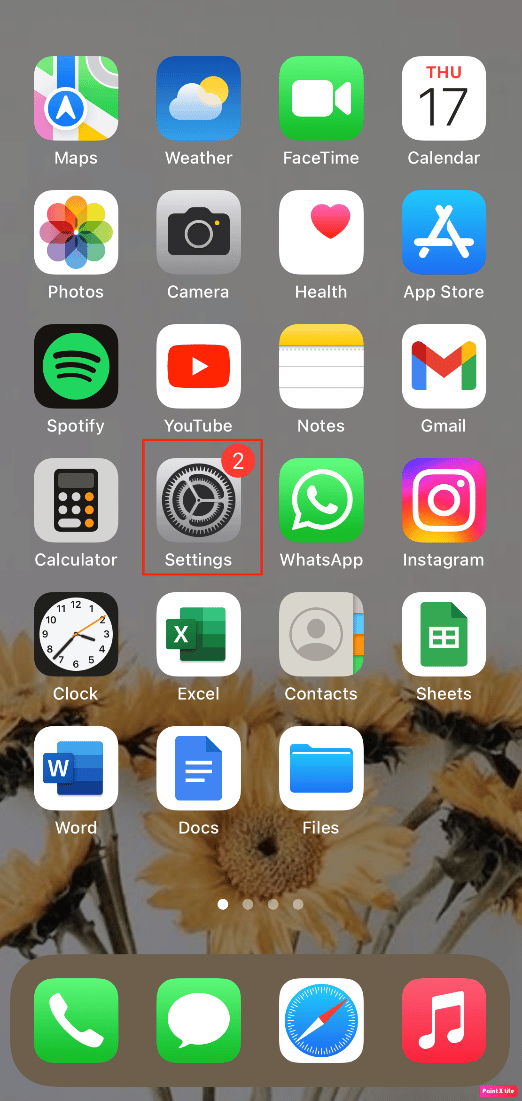
2. 그런 다음 접근성 옵션을 누릅니다.
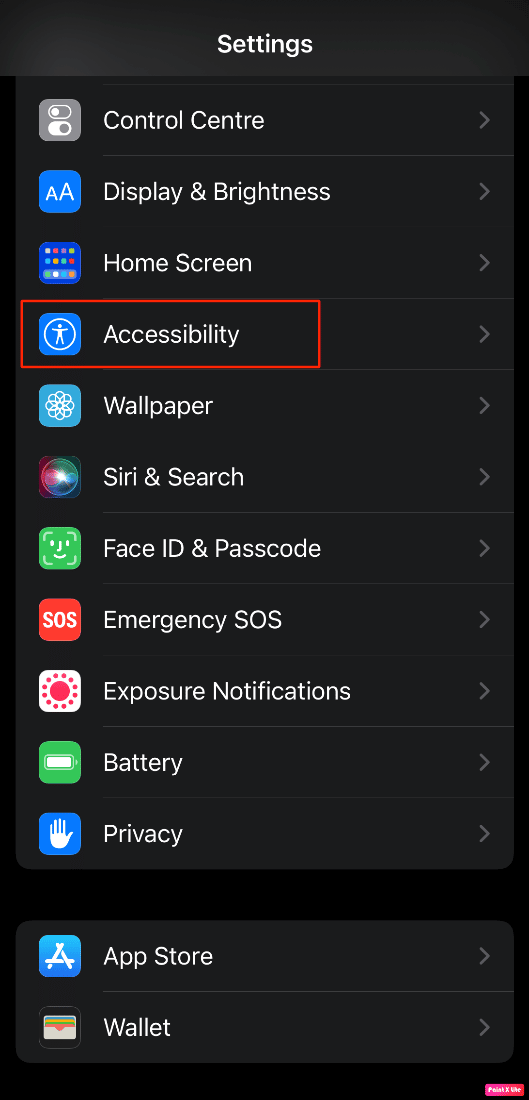
3. 디스플레이 및 텍스트 크기 옵션을 누릅니다.
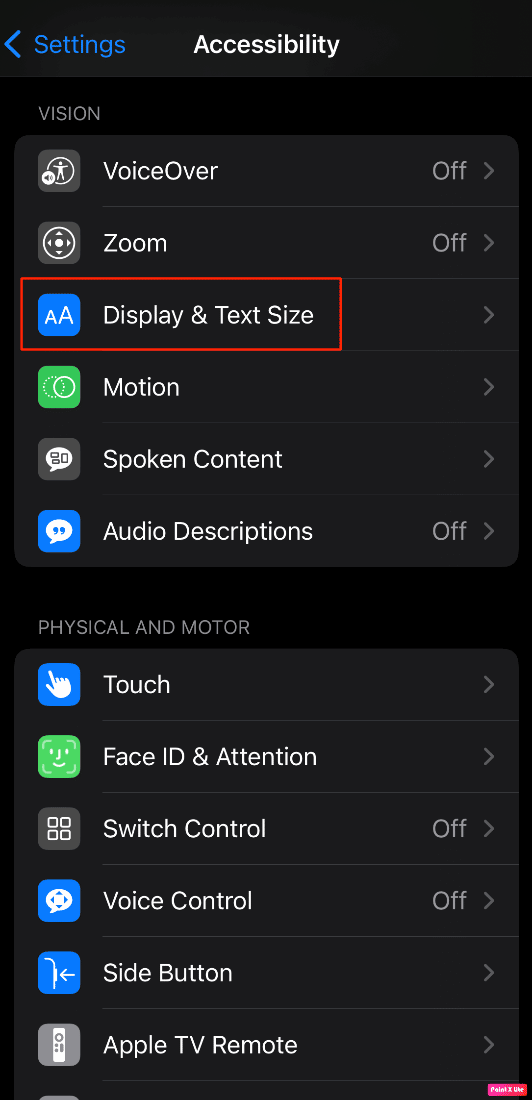
4. 마지막으로 자동 밝기 옵션의 토글을 끕니다 .
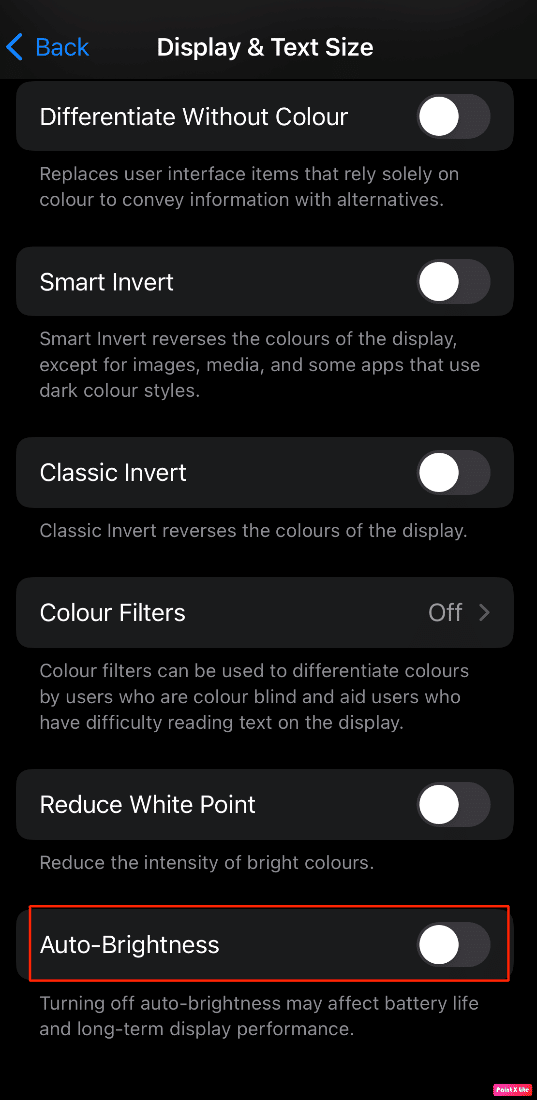
또한 읽기 : iPhone에서 HBO Max가 작동하지 않는 문제를 해결하는 방법
방법 4: 투명도 줄이기
이것은 iPhone 화면이 깜박이는 문제를 해결하기 위한 임시 수정이므로 이를 선택할 수도 있습니다. 이를 위해 해야 할 일은 다음과 같습니다.
1. iPhone에서 설정 을 엽니다.
2. 접근성 > 디스플레이 및 텍스트 크기 옵션을 누릅니다.
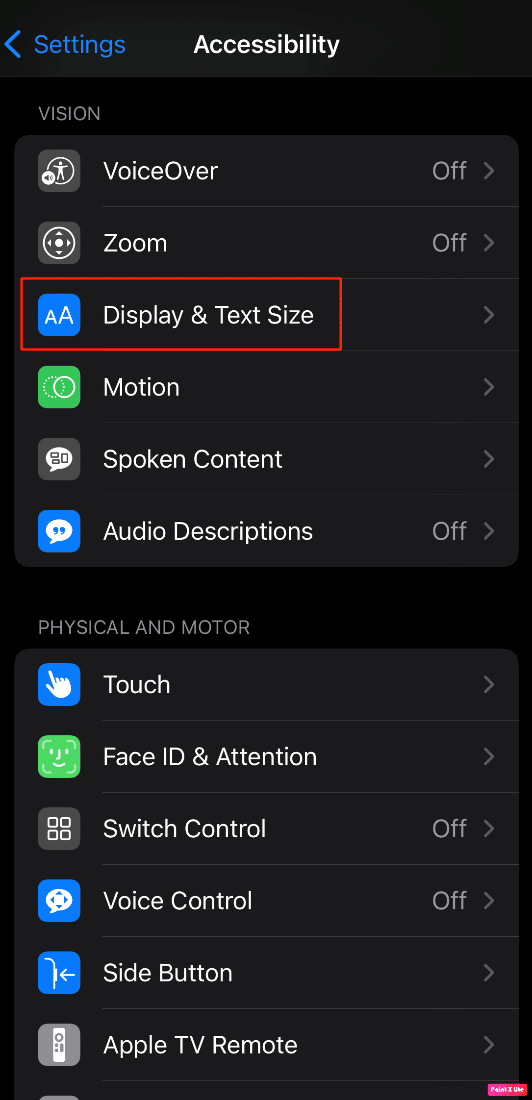
3. 이제 투명도 감소 및 대비 증가 옵션의 토글을 켭니다 .

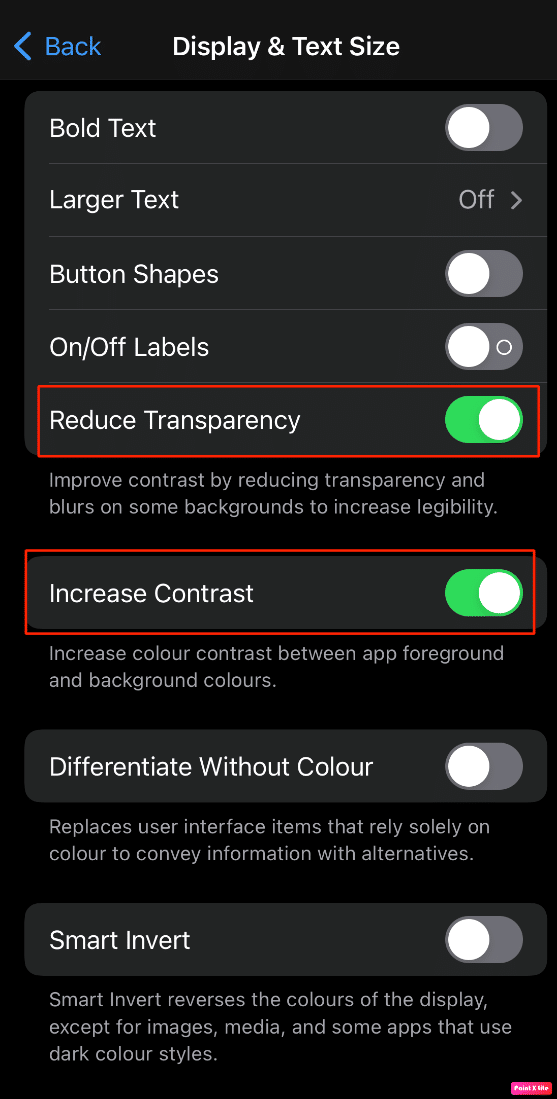
방법 5: 자동 HDR 끄기
이 방법은 사진 앱을 사용하는 동안 화면이 깜박일 때 가장 잘 작동합니다. 이 문제를 해결하려면 아래 언급된 단계에 따라 iPhone에서 자동 HDR을 끌 수 있습니다.
1. iPhone에서 설정 으로 이동합니다.
2. 화면의 메뉴에서 카메라 를 누릅니다.
3. 마지막으로 자동 HDR 옵션의 토글을 끕니다 .
방법 6: 스토리지 확보
iPhone의 저장 용량 부족으로 인해 응답하지 않거나 정지된 화면과 같은 깜박임 문제가 발생할 수 있습니다. 따라서 장치에서 더 이상 필요하지 않은 데이터를 제거하고 공간을 확보하는 것이 중요합니다. iPhone 저장 공간을 관리하려면 아래에 언급된 단계를 따르십시오.
1. 먼저 iPhone에서 설정 앱을 엽니다.
2. 그런 다음 일반 > iPhone 저장소 를 누릅니다.
참고 : 어떤 앱이 얼마나 많은 공간을 사용하고 있는지에 대한 데이터와 함께 iPhone에서 사용 가능한 공간 을 볼 수 있습니다.
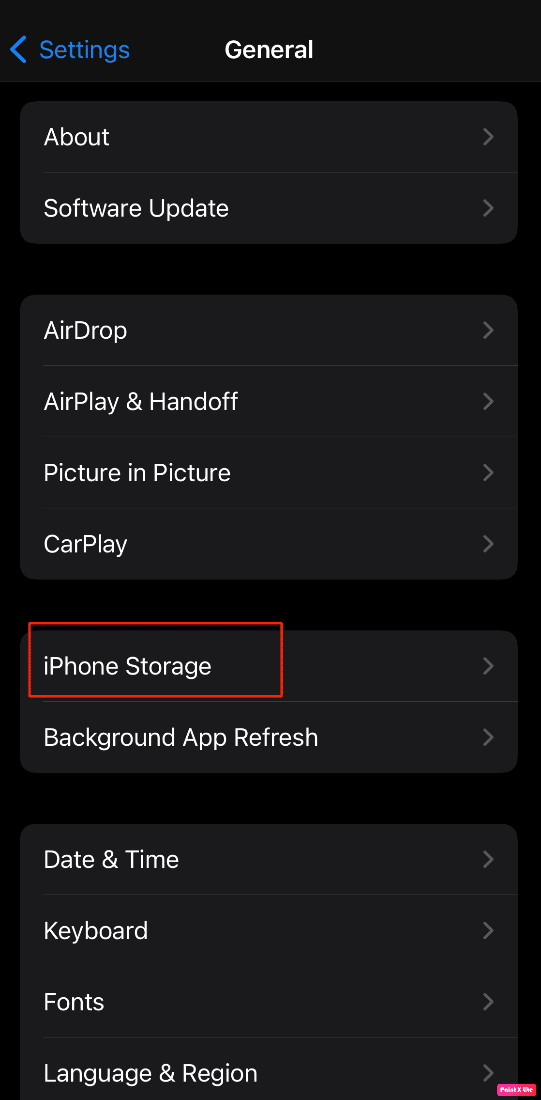
3. 그런 다음 더 이상 사용하지 않는 원하는 앱 을 누릅니다.
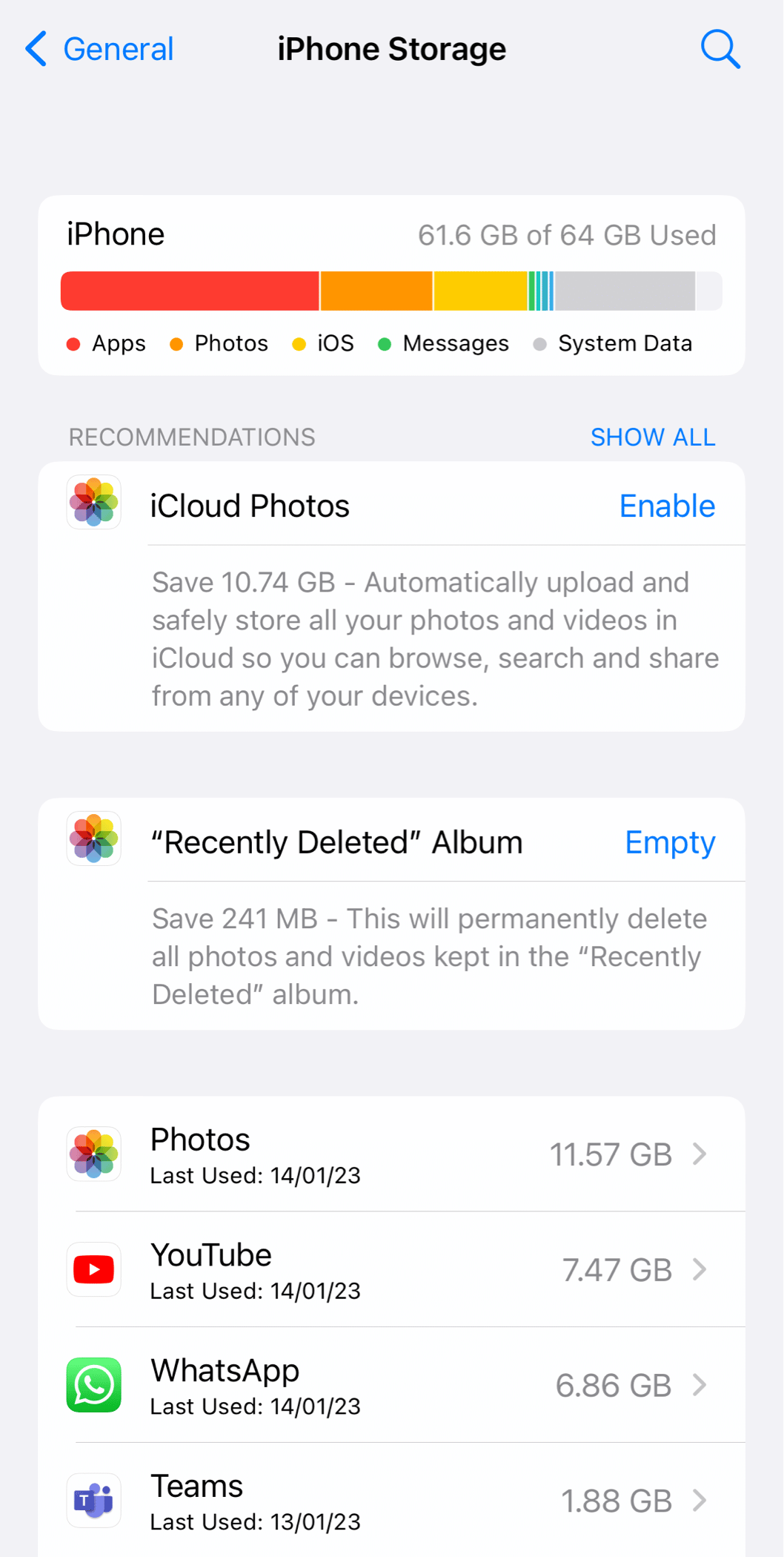
4. Offload App 을 눌러 iPhone의 저장 공간을 확보하십시오.
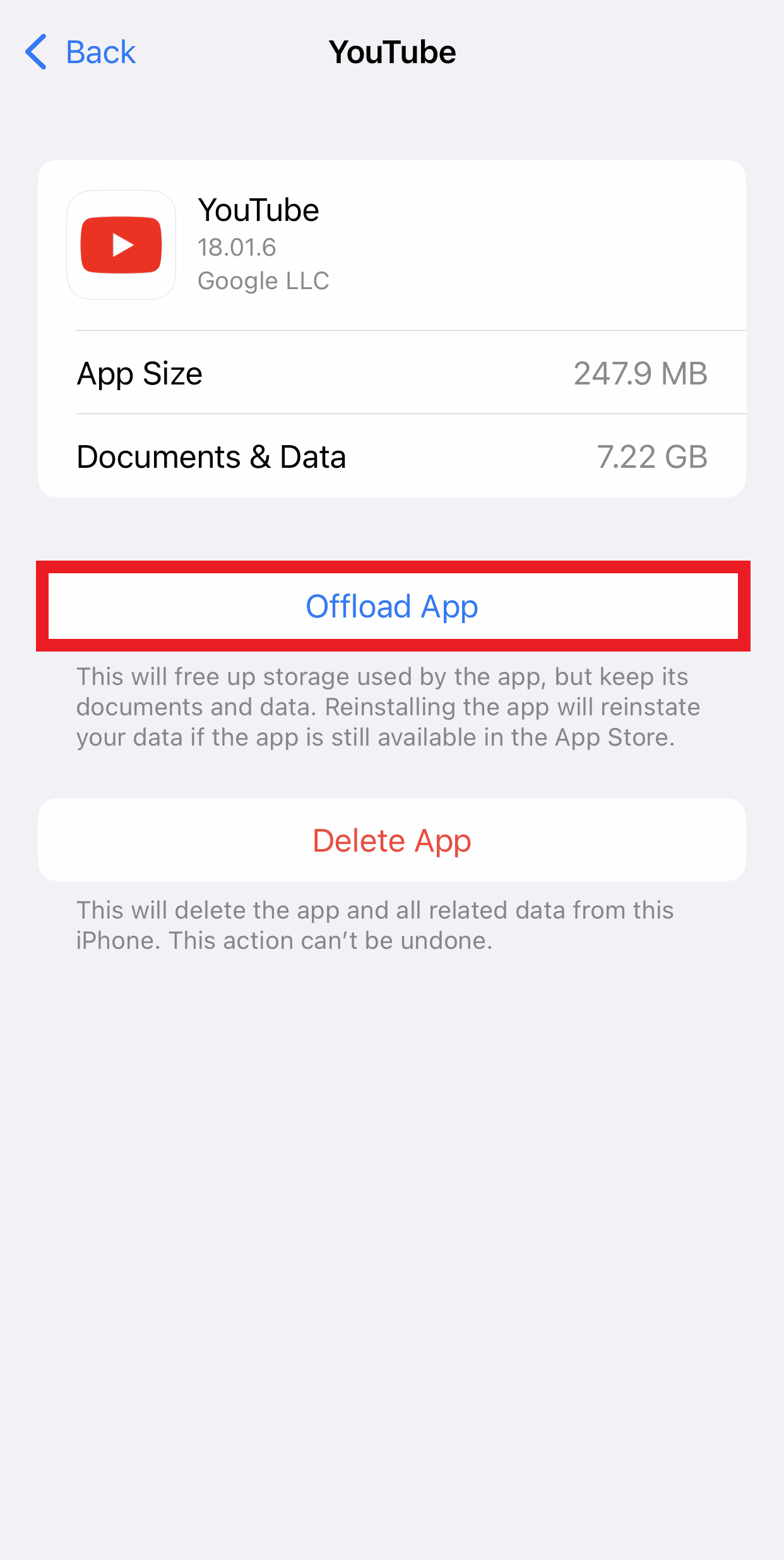
또한 읽기 : Android 화면 깜박임 수정
방법 7: iOS 업데이트
iPhone 화면 깜박임 및 응답하지 않는 문제를 해결하려면 iPhone이 최신 iOS 버전으로 업데이트되지 않은 경우에도 이 문제가 발생할 수 있음을 알아야 합니다. 따라서 iPhone을 최신 버전으로 업데이트하십시오.
아래에 언급된 다음 단계를 수행하여 업데이트할 수 있습니다.
1. iPhone에서 설정 을 엽니다.
2. 그런 다음 메뉴에서 일반 을 누릅니다.
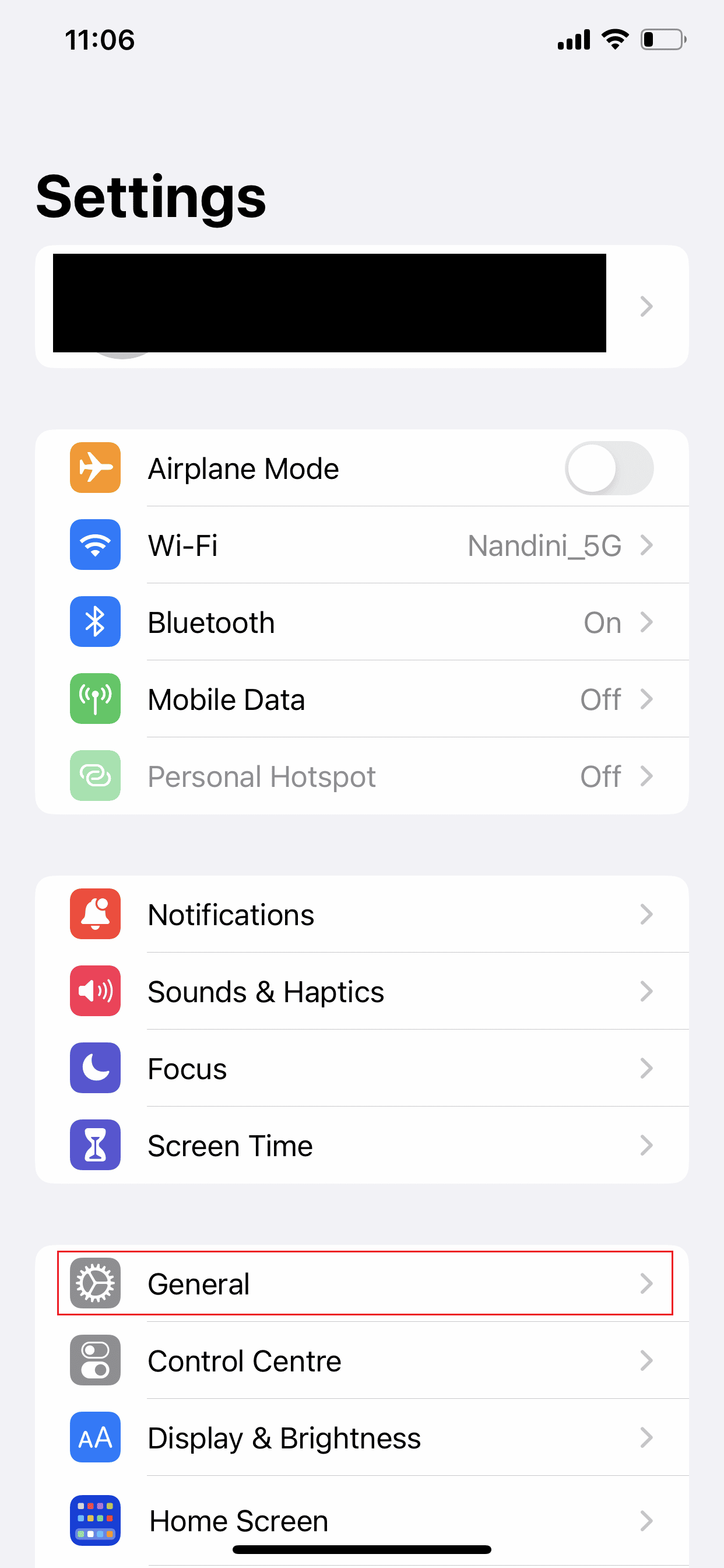
3. 소프트웨어 업데이트 옵션을 누릅니다.
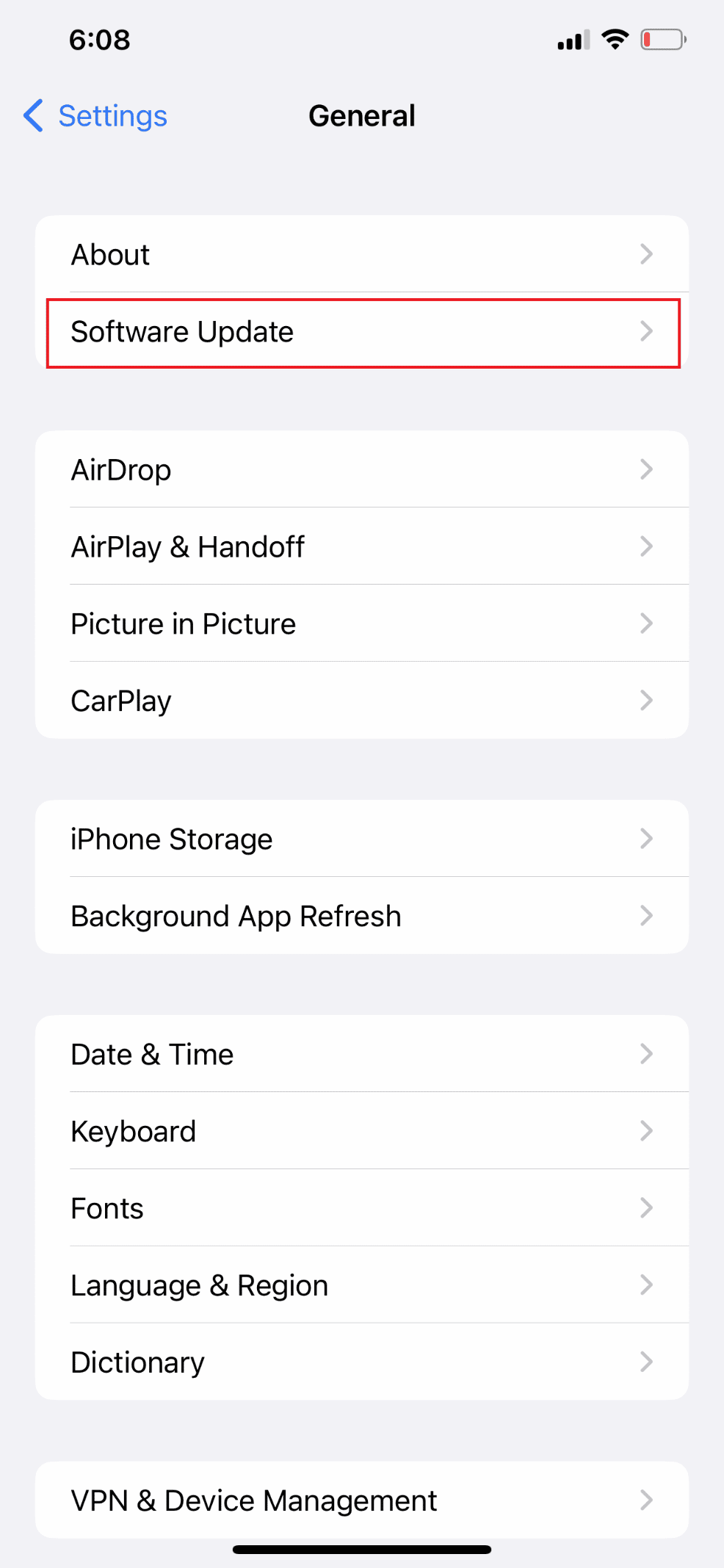
4. 그런 다음 다운로드 및 설치 를 누릅니다.
참고 : iOS를 업데이트할 수 있도록 일시적으로 앱을 제거하라는 메시지가 표시되면 계속 또는 취소 를 선택하십시오.
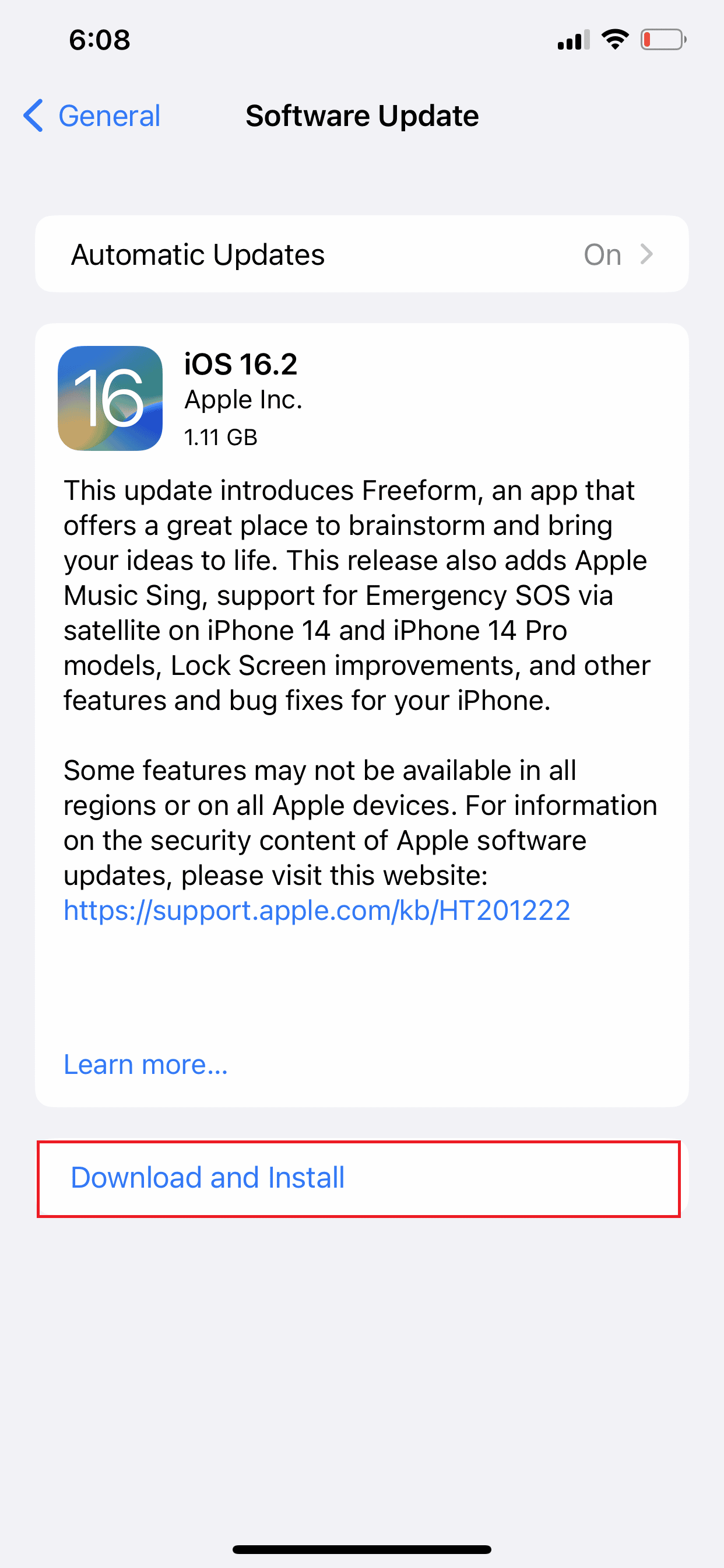
5A. 업데이트를 즉시 수행하려면 설치 옵션을 누릅니다.
5B. 또는 밤에 설치 를 탭하고 잠자리에 들기 전에 연결하면 iOS 기기가 밤새 자동으로 업데이트됩니다.
참고 : 나중에 알림 을 선택하면 소프트웨어를 나중에 설치할 수 있는 옵션이 제공됩니다.
방법 8: DFU 모드를 통해 iPhone 복원
DFU 모드는 장치 펌웨어 업데이트 모드를 의미합니다. 장치의 운영 체제를 변경할 수 있는 복잡한 방법입니다.
아래 단계에 따라 전화기를 장치 펌웨어 업데이트 모드로 설정하십시오.
1. 먼저 iPhone 을 PC 에 연결 합니다.
2. iTunes 앱을 실행하고 iPhone 을 끕니다 .
3. 그런 다음 몇 초 동안 전원 버튼 을 누른 다음 전원 탭에서 손을 떼지 않고 볼륨 작게 버튼을 누릅니다.
4. 그런 다음 전원 + 볼륨 작게 버튼 을 약 10초 동안 계속 누른 다음 전원 버튼 에서 손을 떼고 볼륨 작게 버튼을 5초 동안 계속 누르고 있습니다.
5. 이제 iPhone 화면 이 검은색 이고 복구 모드가 표시되지 않으면 iPhone이 DFU 모드 에 성공적으로 진입한 것입니다.
또한 읽기 : 전화기 화면의 검은 점은 무엇입니까?
방법 9: 공장 초기화 수행
참고 : 공장 초기화는 극단적인 조치이며 장치에서 모든 정보와 콘텐츠를 제거할 수 있습니다. 따라서 다음 단계를 수행하기 전에 장치 데이터를 백업하는 것이 좋습니다.
iPhone을 초기화하면 iPhone 12 화면 깜박임 문제도 해결할 수 있습니다. 깜박임 및 기타 문제가 없는 원래 상태로 장치를 복원하려면 공장 초기화 옵션을 선택할 수 있습니다. 공장초기화 후에는 처음부터 새로 시작해야 합니다. 이 방법에 대한 단계를 자세히 알아보려면 iPhone X를 초기화하는 방법에 대한 가이드를 읽고 따르십시오.
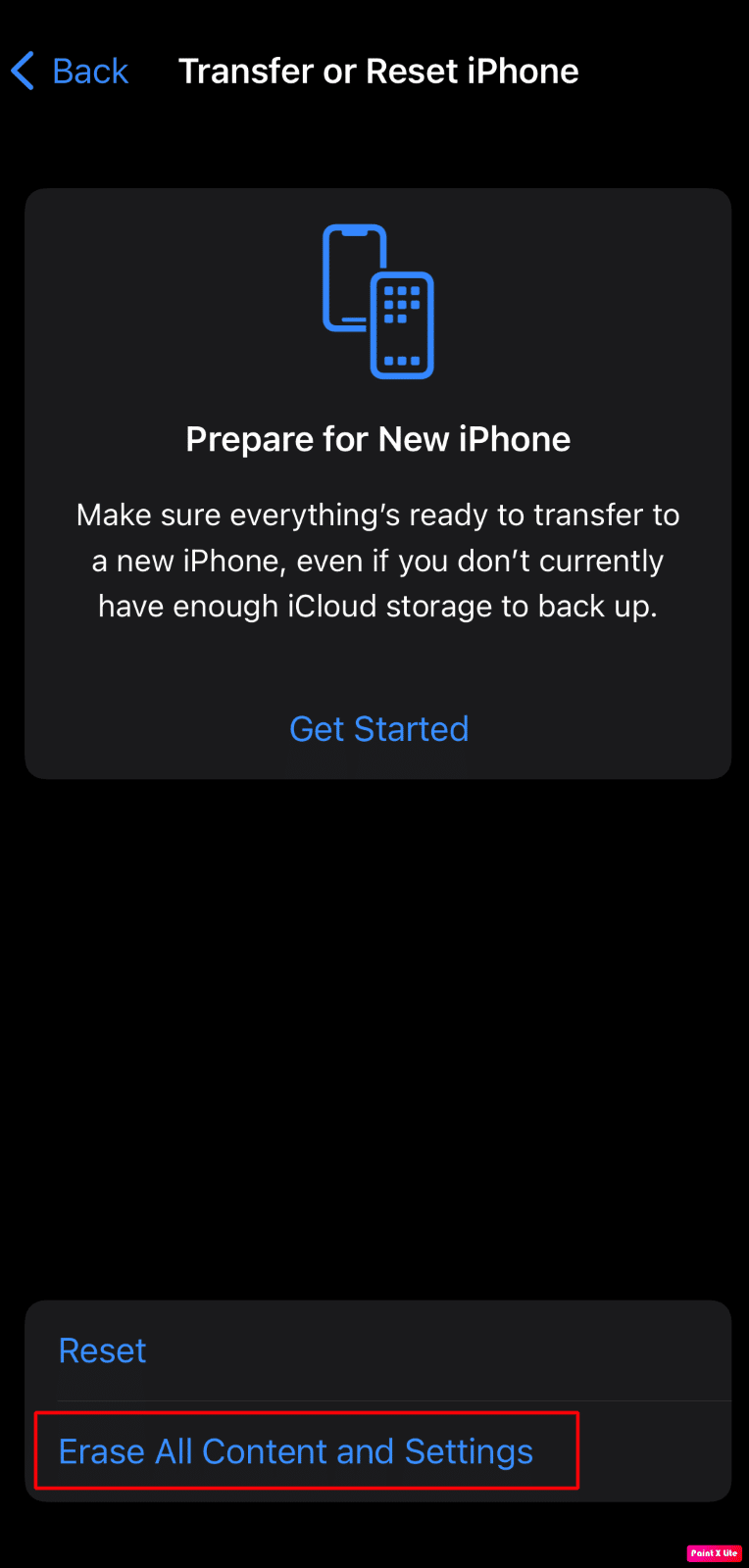
방법 10: 하드웨어 문제 해결
다른 모든 방법을 시도했지만 여전히 iPhone 화면 깜박임 및 응답하지 않는 문제를 해결할 수 없는 경우 iPhone 하드웨어가 문제일 수 있습니다 . iPhone의 보증 기간이 만료된 경우 아래에 언급된 단계에 따라 문제를 해결할 수 있습니다. 보증 기간이 남아 있는 경우 휴대폰을 반환할 수 있습니다.
1. 디스플레이 및 무응답 문제를 일으킬 수 있는 iPhone 화면 의 먼지를 제거하고 청소 합니다.
2. 손상된 LCD 화면을 교체해 보십시오. 깜박임 및 응답하지 않는 화면 문제가 발생합니다.
참고 : 추가 손상을 방지하려면 전문가의 도움을 받아 화면을 교체하는 것이 좋습니다. 자세한 내용은 Apple 수리 페이지를 방문하십시오.
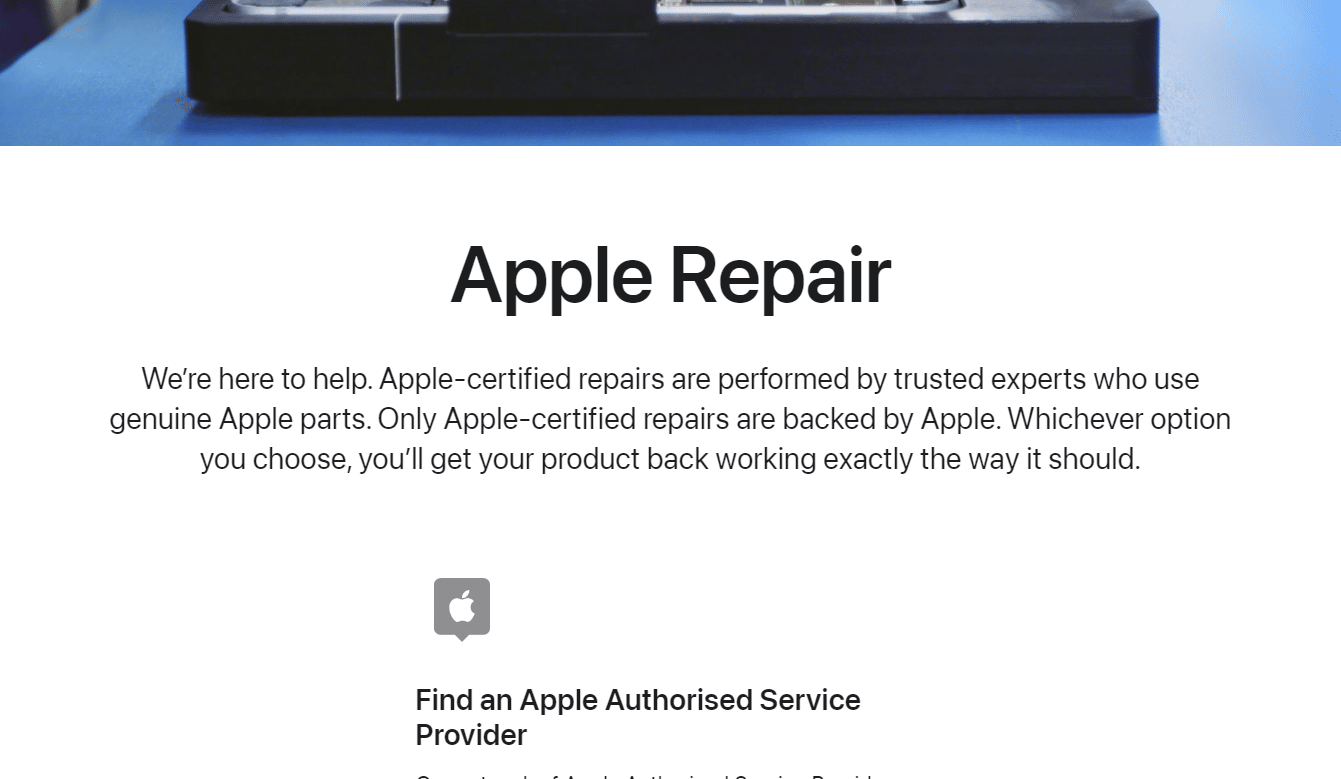
추천 :
- Instagram에서 삭제된 댓글을 복구하는 방법
- iPhone 11에서 Ghost Touch를 수정하는 방법
- iPhone 화면에서 검은 반점을 수정하는 방법
- Android에서 금이 간 전화 화면을 수정하는 데 비용이 얼마나 듭니까?
드롭 문제 후 iPhone 화면 깜박임 및 응답 없음 및 iPhone 화면 깜박임을 수정 하는 방법에 대해 배웠기를 바랍니다. 아래 의견 섹션을 통해 질문 및 제안 사항이 있으면 언제든지 문의하십시오. 또한 다음에 배우고 싶은 내용을 알려주십시오.
